Microsoft Image Composite Editor 파노라마 사진 합성 소프트웨어
Microsoft Image Composite Editor
파노라마 사진 합성 소프트웨어
I.C.E 소프트웨어 무료 다운로드
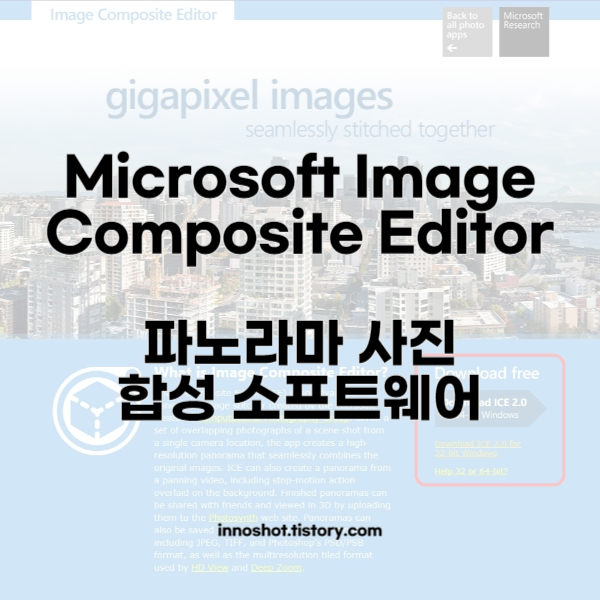
1. Microsoft Image Composite Editor 소개
요즘 기술의 발달로 인해서 스마트폰으로
파노라마 샷을 찍는 건 일도 아니죠?!
DSLR로 찍은 고화질의 사진도 파노라마로
만들기 위해서는 어떻게 해야 될까요?
포토샵 같은 프로그램에서
고급 기술이 필요할 것 같은데...
그런 걱정, 부담감 없이 쉽게
따라 할 수 있는 프로그램이 있습니다.
게다가 마이크로 소프트 연구소에서
개발한 프로그램이라서 신뢰도 높구요^^
유틸리티 프로그램 이름은
Microsoft Image Composite Editor 입니다.
보통 줄여서 I.C.E 라고도 부르더군요.
2. I.C.E 소프트웨어 다운로드
* (수정) MS 공식홈페이지에서 더이상 파일을
다운받을 수 없기에 따로 다운로드 링크를
걸어두겠습니다.
https://t1.daumcdn.net/cfile/tistory/212799475894156028?original
Microsoft Image Composite Editor 다운로드
위 링크를 누르시면 마이크로소프트 홈페이지로
가셔서 다운로드하실 수 있습니다.
여기 포스팅에도 설치 파일을 첨부해두긴 하겠지만
웬만하면 각종 유틸리티는 해당 공식 홈페이지에서
다운로드하길 권합니다.
최신 버전 업데이트는 물론 악성코드나
바이러스 같은 문제도 있을 수 있기 때문이에요~
링크된 웹사이트 주소로 가시면
아래와 같은 화면이 뜨실 겁니다.
밑에 보시면 Download free라고 보이시죠?
본인의 윈도우 bit에 맞게 다운받으시면 돼요.
여기 캡처 화면에선 안 보이지만 살짝 밑으로
스크롤 내려보시면 이 프로그램 기능에 관하여
보여주는 동영상도 있습니다.
한번 보시는 게 도움도 되고 아주 신기하실 거예요.
저는 그냥 쉽고 빠르게 파노라마 사진을
만드는 방법만 알려드리기 위해
설명을 쭉쭉~ 나가겠습니다.
Download free 누르시면
아래와 같은 화면이 나오고
다시 Download를 누르시면 됩니다.
3. I.C.E 소프트웨어 설치 및 실행
제 PC에는 이미 깔려 있어서
설치 화면을 따로 캡처하진 못했네요.
다운로드한 설치 파일을 더블 클릭하시면
아주 쉽게 설치가 되실 거예요.
그런 뒤에 프로그램을 실행시키면
아래와 같은 화면이 나옵니다.
4. I.C.E 소프트웨어 사용법
상단에 3개의 메뉴가 있습니다.
단순 이미지와 동영상 그리고 기존에
작업된 파노라마 사진 불러오기네요.
빨간색 네모 박스가 쳐진 첫 번째
New Panorama From Image 를 클릭해주세요.
그럼 아래와 같이 이미지 불러오기 화면이 뜨게 되고
작업하실 이미지가 있는 폴더로 이동하셔서
해당 이미지들을 선택하시면 됩니다.
TIP. 파노라마를 만들기 위해 사진 찍으실 때는
꼭 사진 간의 겹치는 부분이 15~20% 정도는
되게끔 촬영하시기 바랍니다.
만약 그렇지 않다면 프로그램이 인식하지
못하여서 파노라마 합성 작업이 불가능합니다.
사진 선택 후 열기 버튼을 클릭하시면 아래와 같은
첫 번째 단계인 IMPORT로 넘어옵니다.
우측에 보시면 두 가지 옵션이 있습니다.
Simple 과 Structured
어차피 저희는 가로로 길게 늘어진 파노라마 사진을
만들 거라서 그냥 다음 단계로 넘어가면 되지만,
혹시나 다음에 좀 더 고급스러운 사진 합성
을 하실 분 들도 계실까 봐 어떠한 옵션이 있는지
한번 보고 가시죠.
Structured panorama를 클릭하시면
아래와 같이 옵션 창이 펼쳐지는데 이미지들의
위치 선정, 방향 순서, 가로세로 개수, 화각 등
다양하게 선택할 수 있으며 수직/수평의
오버랩 부분의 퍼센티지도 설정이 가능합니다.
대충 이러한 기능들이 있다는 것만
확인하시고 넘어갈까요?!
다음 단계로 넘어갈 때는 상단의 번호가
부여된 단계별 버튼을 누르시던지
우측 상단의 NEXT버튼을 누르시면 됩니다.
이제 프로그램이 알아서 이미지들을 인식하고
합성 중이라고 작업 진행 게이지가 나오죠~?!
프로그램이 합성작업을 완료하고 나면
아래와 같은 화면이 뜨게 됩니다.
이미지 쪽을 클릭하시고 마우스 휠을 돌리시면
확대 및 축소를 하실 수 있으시며
드래그를 이용하셔서 좌우로 이동 및
상하로 커브 형식의 왜곡을 주실 수도 있습니다.
우측 Projection에 다양한 옵션들이 있는데
하나하나 클릭해보셔도 상관없습니다.
크게 달라지거나 좋은 없는 것 같아요.
마우스 휠을 돌리니 이렇게 확대가 되죠?!
건물과 지평선을 참조하셔서
사진의 수평도 맞춰주시면 돼요.
다음 단계로 넘어가겠습니다.
앞에서도 이야기한 것처럼 상단의
단계별 버튼이나 NEXT 버튼을 누르시면 됩니다.
CROP 단계 초기에 보시면 사진들의 외각이
울퉁불퉁한데 최대점 위치로
사각 박스가 만들어지게 됩니다.
여기서 그냥 우측에 있는 Auto complete 이나
Auto crop으로 깔끔하게 잘라내실 수 있어요.
그 밑에 보이는 수치는 리사이즈 개념이 아닙니다.
크롭 개념이라서 선택하신 크기로 잘라내는 거니깐
웬만해선 건드실 필요는 없습니다.
마지막 단계는 작업이 끝난 사진을
저장하는 것이 되겠네요.
당연히 화질은 최고 수준으로 하면 되겠죠.
빨간색 네모 박스가 쳐진 75%를
100%으로 바꿔주시거나
High등급에서 Superb등급으로 바꿔주시면 됩니다.
(둘 중 하나만 하시면 알아서 같이 바뀌어요)
그다음은 오렌지색 박스가 쳐진
Export to disk로 내보내기 하시면 돼요!!
이제 다 끝났습니다~
기본적으로 파노라마 사진 파일명은
첫 번째 이미지명 + stitch 라고 설정이 되는데
원하시는 데로 바꾸시면 됩니다.
그러고 나서 저장을 누르시면
아래와 같이 저장 작업이 쭈욱~~
이제 다 끝났어요!!
그럼 프로그램을 종료하시면 되겠죠?!
우측 상단에 X 버튼을 누르니
아래와 같은 게 뭔가 또 뜨네요?!
별다른 내용은 없습니다.
방금 작업한 내용을 프로젝트 형식으로
저장해 둘 것이냐? 이건대 필요 없어요~
그냥 Discard 누르시면 끝납니다.
하지만 궁금하니깐 Save를 한번 눌러보시면
아래와 같이 뜨게 됩니다.
파일 형식 이름 보니깐 그냥 이미지 파일은 아니죠?
아무래도 라이트룸 같은 프리 세팅을
만들어주는 기능인듯합니다.
다시 취소시키고 프로그램을 종료시켜주세요~
그럼 합성작업이 완료된 파노라마 사진을 볼까요?!
아래와 같이 만들어졌네요~ 우왕~~
좌측 하단에 보이시나요?
픽셀 크기가 26254 x 7762 입니다.
어마어마하네요~
그 옆에 용량을 보니 155.37MB... -_-;;
5. I.C.E 소프트웨어 합성사진 결과물
사실 여기서 끝나진 않겠죠.
라이트룸에서 명부/암부에 대해서 보정도 하고
부분 대비도 건드려주고 색온도나 기타 등등
건드려서 최대한 이쁜 사진으로 만들어주시면 됩니다
사실 이런 사진은 부분 부분 확대해서
보는 거에 재미가 있죠.
확대해서 봐도 사진이 깨지지 않고 선명한 놀라움!
하지만 업로드하기엔 용량이 너무 크네요 ㅜㅜ
각각의 해당 웹사이트마다 제한용량 확인하시고
긴축을 조금씩 줄여가시면서
리사이즈해보면서 용량 맞추시면 돼요.
뭐... 이상으로 파노라마 사진 합성하기는 끝입니다
쉽죠? 쉬울 거예요~
그냥 클릭 여러 번 쭉쭉하시면 돼요^^
이쁜 파노라마 사진 많이 만드세요~
아래는 보정본입니다!!


















